
« Pas d’Internet, sécurisé », dit-il. Quel message étrange. Bien sûr, si vous n’êtes pas sur Internet, la sécurité en ligne devient un sujet discutable, n’est-ce pas ? Ce qui est étrange, c’est que parfois ce message apparaît et que vous avez effectivement accès à Internet. Que vous continuiez à avoir Internet ou non, c’est un message qui ne devrait pas être là. Alors, qu’est-ce qui cause ce problème séculaire de Windows et comment le résolvez-vous ?
Comme d’habitude, il existe de nombreuses possibilités et de nombreuses solutions, et nous passons en revue toutes les principales pour vous ici.
related_post slug= »réparer-un-moniteur-pas-se réveiller-après-sommeil »
Contenu
Exécutez l’utilitaire de résolution des problèmes de réseau
La solution la plus rapide au-delà de la réinitialisation de votre routeur (qui mérite d’être mentionnée mais ne mérite pas tout à fait son propre titre) consiste à exécuter l’utilitaire de résolution des problèmes de Windows 10 pour la mise en réseau.
Pour ce faire, cliquez avec le bouton droit sur Démarrer puis sélectionnez Paramètres (ou appuyez simplement sur Win + I depuis le bureau).
Dans la fenêtre Paramètres, cliquez sur « Mise à jour et sécurité -> Dépannage -> Dépanneurs supplémentaires -> Connexions Internet -> Exécuter le dépanneur », puis suivez les instructions et voyez si cela résout votre problème.
Si oui, super ! Sinon, il est temps d’essayer le prochain conseil.
Bricoler dans le gestionnaire de périphériques
Le gestionnaire de périphériques Windows (accessible au mieux en tapant « gestionnaire de périphériques » dans le menu Démarrer de recherche) est l’endroit où vous pouvez mettre à jour, désactiver, réactiver et réinstaller vos périphériques, y compris la carte réseau.
Dans le Gestionnaire de périphériques, cliquez sur « Adaptateurs réseau », puis localisez votre adaptateur réseau et cliquez dessus avec le bouton droit.
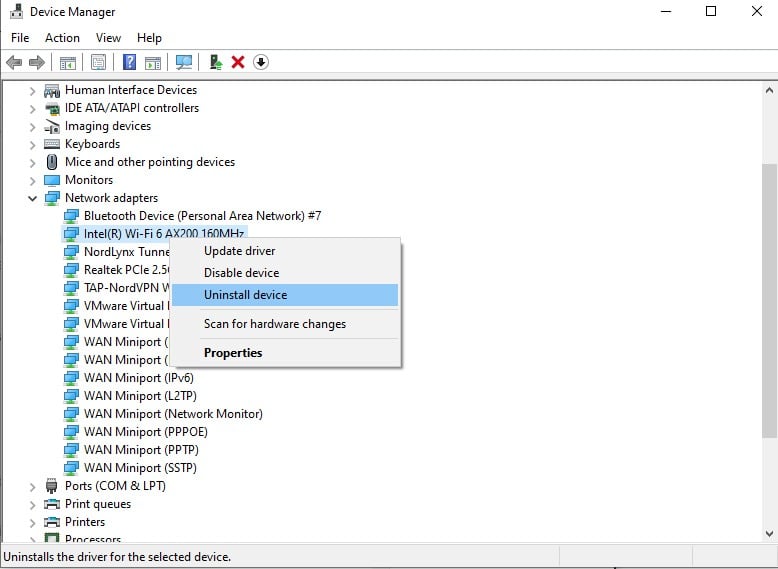
Vous devriez essayer les choses suivantes dans cet ordre :
Actualisez votre configuration IP
L’une des solutions les plus simples pour le message ambigu « Pas d’Internet, sécurisé » consiste à actualiser votre configuration IP. Cela réaffecte votre adresse IP, ce qui résoudra le problème s’il s’agissait d’un dysfonctionnement de votre allocation IP.
Ouvrez l’invite de commande, puis saisissez les commandes suivantes :
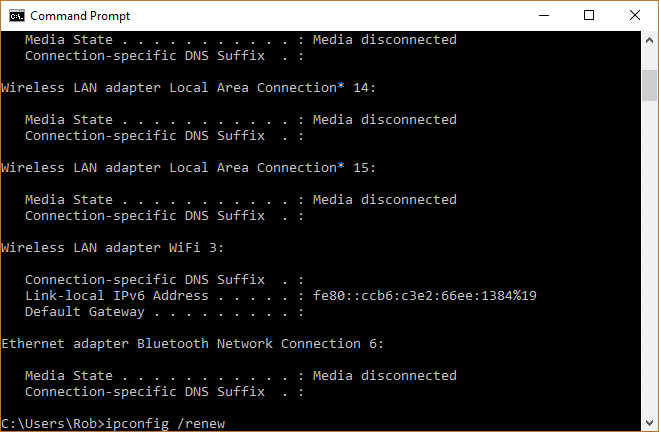
Une fois que vous avez fait ces deux choses, le message disparaîtra, espérons-le.
Réinitialiser Winsock
Il y a quelques autres choses que vous pouvez essayer dans l’invite de commande. Le protocole Winsock contrôle une grande partie de la communication de votre ordinateur avec les services réseau, et sa réinitialisation réinitialisera bon nombre de ces éléments cachés à leurs paramètres par défaut.
Pour réinitialiser le catalogue Winsock, entrez ce qui suit dans l’invite de commande :
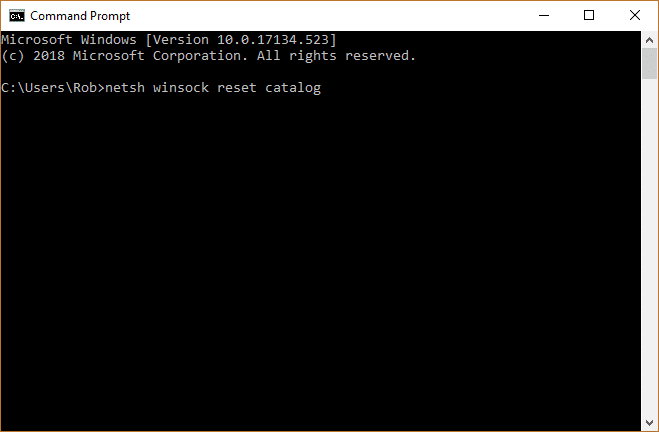
Corrigez les propriétés de votre connexion
Il y a beaucoup de petits crochets à votre connexion Internet, beaucoup de choses qui doivent être en place pour qu’elle fonctionne comme il se doit. Pour vérifier si tout est en ordre, cliquez sur l’icône de connexion Wi-Fi (ou Ethernet) dans la barre des tâches, puis sur « Paramètres réseau et Internet ».
Dans la nouvelle fenêtre, cliquez sur « Modifier les options de l’adaptateur », puis cliquez avec le bouton droit sur la connexion affectée et cliquez sur « Propriétés ».
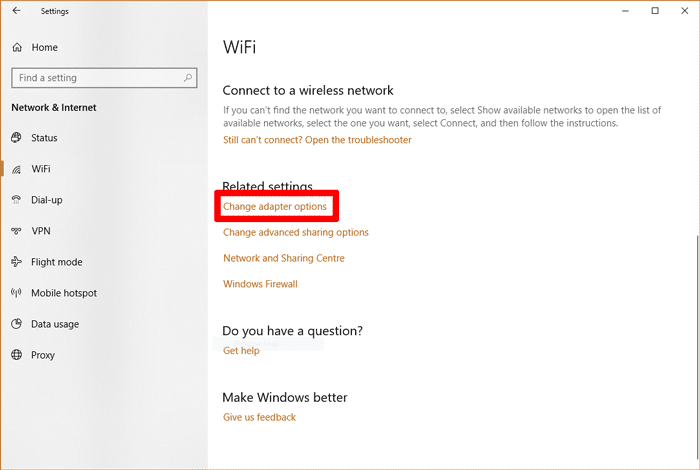
Dans la fenêtre Propriétés, assurez-vous que toutes les cases suivantes sont cochées :
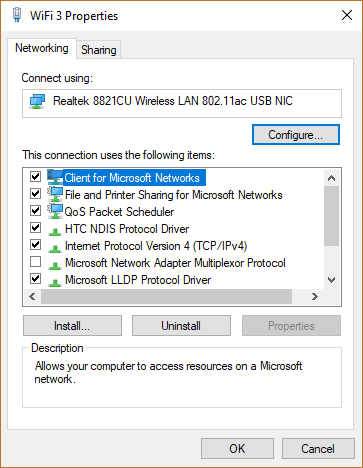
Une fois cela fait, cliquez sur OK et redémarrez votre PC.
Désactiver IPv6
Oui, nous venons de vous dire d’activer IPv6 sur votre PC, mais il peut y avoir une exception.
IPv6 est le protocole Internet relativement nouveau que de plus en plus de PC utilisent en raison du fait que le nombre d’adresses IPv4 disponibles s’épuise tout simplement. Cependant, tous les équipements de réseau et les FAI ne fonctionnent pas bien avec l’iPv6, donc si vous l’avez activé, cela pourrait interférer avec votre connexion. (Il est également possible que vous soyez connecté à Internet via IPv4, mais votre PC vous indique essentiellement que votre connexion IPv6 n’a pas d’Internet.)
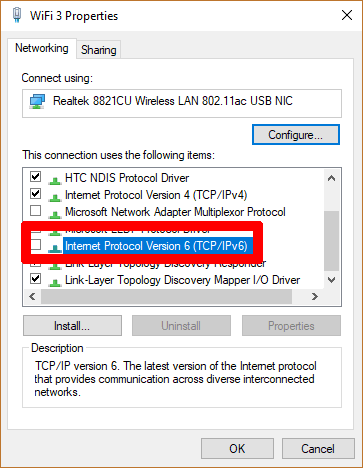
Si vous pensez que cela pourrait être le problème, décochez la case IPv6 sous Propriétés de votre connexion (accessible via le dernier conseil).
Ces conseils devraient le faire pour que ce message embêtant Pas d’Internet, sécurisé cesse d’apparaître. Si vous voulez plus d’aide pour vous frayer un chemin dans Windows, lisez comment savoir si quelqu’un se connecte à votre PC. Nous avons également un guide pratique sur la façon de désactiver l’actualisation automatique sur tous les grands navigateurs.
Cet article est-il utile ? Oui Non


